Hvordan rapportere en Discord-server: En endelig veiledning
Miscellanea / / May 29, 2023
Hvis du støter på en Discord-server som bryter retningslinjene for fellesskapet eller deltar i upassende oppførsel, er det viktig å vite hvordan du skal iverksette tiltak og rapportere det. Ved å rapportere en Discord-server opprettholder du aktivt et trygt og positivt miljø for alle brukere. I denne artikkelen vil vi veilede deg om å rapportere en Discord-server effektivt, og gi deg mulighet til å ta et standpunkt mot eventuelle brudd og sikre en bedre opplevelse.

Når du rapporterer, er det viktig å forstå skillet mellom rapportering til en administrator og rapportering til Discord Trust and Safety Team. Rapportering til en servers administrator lar deg ta direkte opp bekymringer med administratorene, egnet for å løse problemer på serveren. Det er imidlertid best å rapportere til Discord Trust and Safety Team for alvorlige brudd eller administratorer som ikke reagerer involvert i uredelig oppførsel.
Så, avhengig av alvorlighetsgraden av problemet, kan du velge å rapportere til administratoren eller eskalere det til Trust and Safety Team. La oss nå fordype oss i detaljene rundt rapportering av en Discord-server og ta et skritt mot å skape et tryggere nettsamfunn.
Ting å vite før du rapporterer en Discord-server
Før du rapporterer en Discord-server, er det noen viktige ting å huske på:
- Sørg for at serveren eller brukeren du planlegger å rapportere bryter Discords vilkår for bruk. Ta deg tid til å forstå retningslinjene og reglene for å unngå å feiltolke eller rapportere en server uten gyldige grunner.
- Samle bevis på bruddene før du rapporterer. Ta skjermbilder eller opptak som viser upassende innhold eller oppførsel på serveren. Dette beviset vil støtte rapporten din og hjelpe modereringsteamet med å iverksette passende tiltak.
Ved å følge disse retningslinjene, samle tilstrekkelig bevis og følge riktig rapporteringsprosess, kan du effektivt rapportere en Discord-server som bryter med plattformens retningslinjer. Dette bidrar til å opprettholde et trygt og positivt miljø for alle Discord-brukere.
Slik aktiverer du utviklermodus på Discord
Utviklermodus i Discord er beregnet på avanserte brukere og utviklere med kunnskap om koding og programmering. Ved å aktivere denne modusen får du tilgang til ulike funksjoner og innstillinger, for eksempel bruker-IDer, server-IDer og meldings-IDer, vanligvis utilgjengelige for vanlige brukere. Med det, la oss gå inn i trinnene.
På skrivebordet
Trinnene er de samme for web- og Discord-skrivebordsappen. Vi vil bruke nettversjonen til demonstrasjon. Følg trinnene nedenfor.
Trinn 1: Åpne Discord fra din foretrukne nettleser på Windows eller Mac og logg på kontoen din.
Gå til Discord
Steg 2: Klikk på tannhjulikonet nederst til venstre for å få tilgang til brukerinnstillinger.
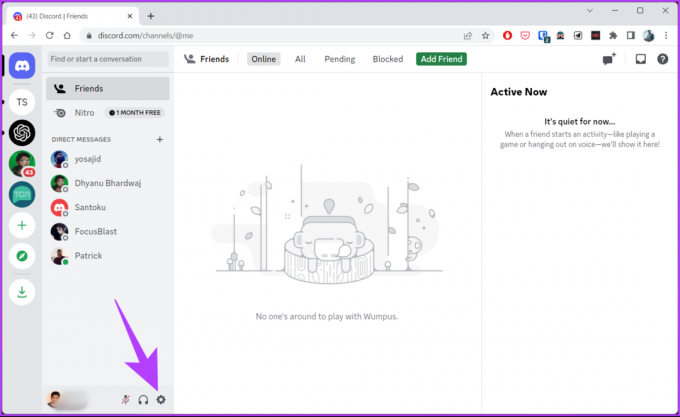
Trinn 3: Fra venstre rute, under Appinnstillinger, gå til Avansert.
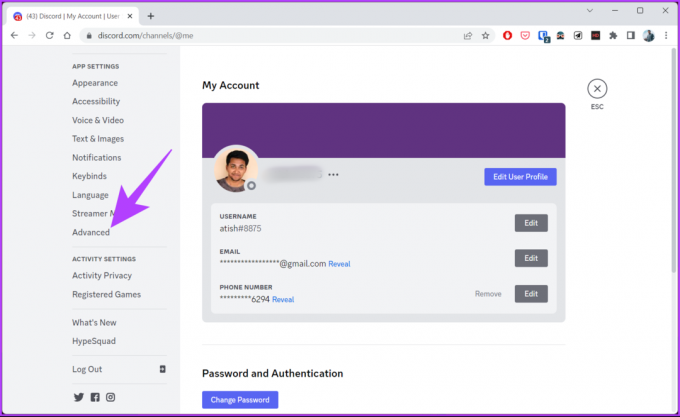
Trinn 4: Slå på utviklermodus fra høyre rute.

Det er det. Discords utviklermodus har blitt aktivert.
Nå kan du gå videre for å finne andre detaljer før du går til rapporten. Men hvis du ikke har tilgang til PC-en din, kan du bruke Android- eller iOS-enheten til å aktivere utviklermodus. Fortsett å lese.
På mobil
Til å begynne med, sørg for at du har den nyeste Discord-appen installert på enheten din. Du kan se etter oppdateringer og installer dem fra Play Store eller App Store og følg instruksjonene nedenfor.
Merk: Trinnene er de samme for både Android- og iOS-enheter. For demonstrasjonen vil vi bruke en Android-enhet.
Trinn 1: Åpne Discord-appen på enheten din og gå til profilen din fra den nederste fanen.

Steg 2: Rull ned og trykk på Avansert under Appinnstillinger. I Avansert-fanen slår du på Utviklermodus.
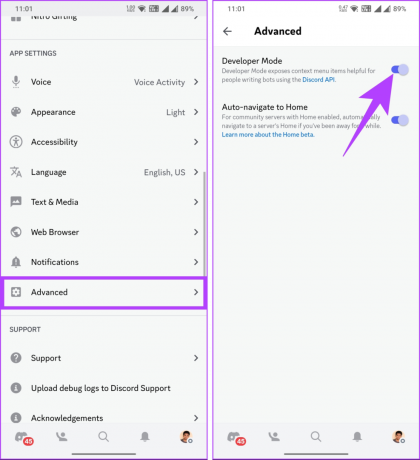
Der går du. Nå kan du bruke Discord som utvikler. Og som vi nevnte ovenfor, når du aktiverer utviklermodus på Android- eller iOS-enheten din, vil innstillingene bli synkronisert til Discord på tvers av alle enheter og plattformer.
Nå som vi har aktivert utviklermodus, la oss forstå hva du trenger for å rapportere en Discord-server.
Hva trenger du før du rapporterer en Discord-server
Det er flere ting du kan rapportere på Discord. Dette kan dreie seg om en server, en bruker eller en melding. Avhengig av typen innhold du vil rapportere på Discord, følg metoden og trinnene nedenfor.
Hvordan finne server-ID-er på Discord
Å ha server-ID-en tilgjengelig er avgjørende for å rapportere en server på Discord. Følg trinnene som er nevnt for å finne den.
På skrivebordet
Trinnene er like for Discord-appen på Windows eller Mac og Discord på en nettleser. For demonstrasjonsformål vil vi bruke Discord-appen på Mac.
Trinn 1: Start Discord-appen på Windows eller Mac og høyreklikk på serverens navn fra kanallisten.

Steg 2: Fra kontekstmenyen klikker du på 'Kopier server-ID.' Dette vil kopiere ID. Nå limer du det inn et sted (en notisblokk eller et Word-dokument).
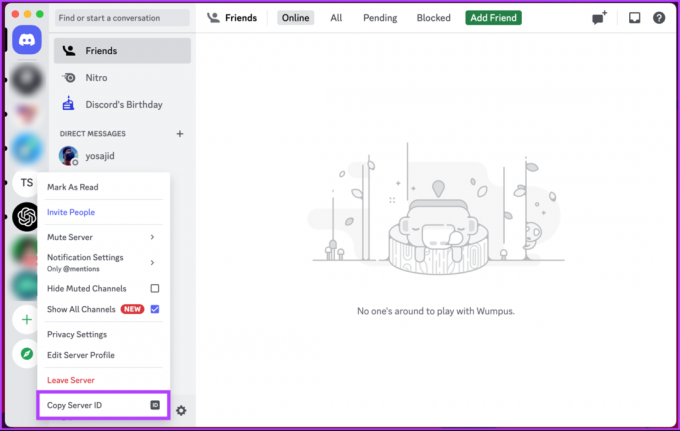
På mobil
Trinn 1: Start Discord på Android- eller iOS-enheten din og trykk lenge på serveren du vil vite server-ID-en til.

Steg 2: Fra menyen, velg Flere alternativer, og fra det nederste arket, rull ned, og under Utviklermodus-delen, velg "Kopier server-ID".

Når den er kopiert, limer du den inn et sted (i Notisblokk eller et Word-dokument). Nå er du klar til å rapportere om serveren; hopp til rapportdelen nedenfor.
Hvis det ikke er server-ID-en du leter etter, kan det være meldingskoblingene. Sjekk ut neste metode.
Les også: Hvordan forlate en Discord-server
Hvordan finne meldingskoblinger på Discord
Meldingslenker er ganske nyttige for moderering på Discord. Hvis du finner upassende oppførsel, trakassering eller regelbrudd på en Discord-server eller Discord (generelt), kan du rapportere det samme til Discord-teamet for nødvendig handling.
Mens du kan sende inn rapporten uten meldingslenkene, når du gir meldingslenkene, kan modereringsteamet hos Discord raskt og nøyaktig løse problemet.
På skrivebordet
Trinnene er de samme for web- og Discord-skrivebordsappen. Vi vil bruke skrivebordsappen til demonstrasjon. Følg trinnene nedenfor.
Trinn 1: Start Discord-appen på Windows eller Mac og gå til serveren/brukeren som meldingen du vil rapportere ligger under.

Steg 2: Høyreklikk på meldingen og velg 'Kopier meldingskobling' fra hurtigmenyen.

Sørg for å lagre meldingskoblingen ved å skrive den ned eller lime den inn i et Notisblokk eller Word-dokument. Hvis du bruker en Android-enhet, kan du kopiere meldingskoblingen. Men hvis du bruker iOS, må du vente til du får tilgang til PC-en din fordi kopiering av meldingskoblingen ikke er mulig på iOS.
På mobil
Trinn 1: Start Discord på Android-enheten din og gå til serveren eller brukeren som meldingen du vil rapportere ligger under.

Steg 2: Trykk og hold meldingen, og velg "Kopier meldingskobling" fra det nederste arket.

Når den er kopiert, limer du inn lenken et sted (i Notisblokk eller et Word-dokument). Med dette kan du rapportere meldingen til Discord; gå til rapportdelen nedenfor.
Hvordan finne bruker-ID-er på Discord
User ID på Discord er en unik numerisk identifikator som tildeles av Discord til hver bruker. Det er en rekke tall knyttet til kontoen din og kan ikke endres.
Bruker-ID-er tjener hovedsakelig administrative og tekniske formål, og å finne dem på Discord er det samme som å finne server-ID-er eller meldingskoblinger. Du kan sjekke guiden vår på hvordan finne bruker-ID på Discord.
Hvordan rapportere en Discord-server
Når du har IDen eller informasjonen om serveren, meldingen eller brukeren du vil rapportere, følger du trinnene nedenfor.
Merk: Du kan rapportere en Discord-server uten å bli med eller til og med etter å ha forlatt.
Trinn 1: Gå til Discords Trust & Safety-team fra din foretrukne nettleser på din stasjonære eller mobile enhet.
Gå til Discords Trust and Safety
Steg 2: Fyll inn epostadressen din. Discord-teamet vil bruke dette til å kommunisere med deg.
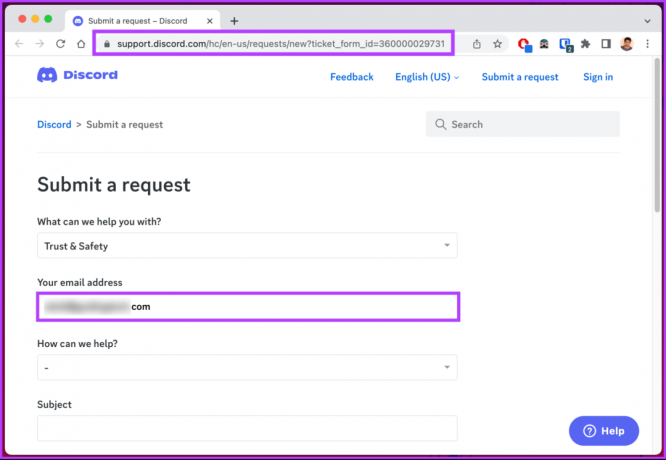
Trinn 3: Under «Hvordan kan vi hjelpe?» fra rullegardinmenyen velger du rapporttypen.

Trinn 4: Skriv inn emnet og beskriv kort bruddet og årsaken med de kopierte ID-ene.
Trinn 5: Hvis du har et skjermbilde av serveren, brukeren eller meldingen, legg den til som et vedlegg. Til slutt klikker du på Send.
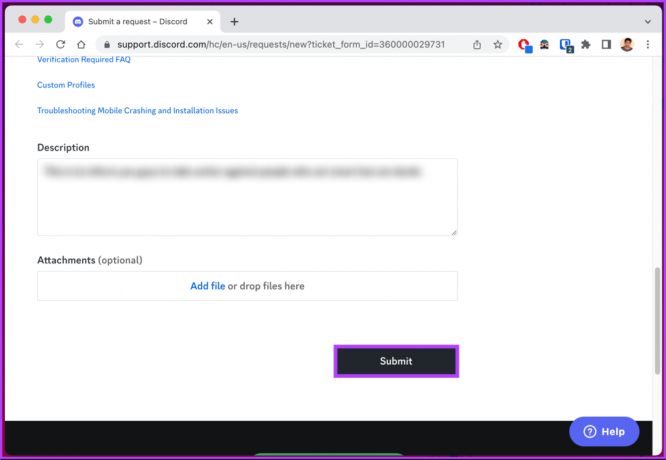
Der går du. Rapporten din vil bli sendt til det berørte teamet, og nødvendige tiltak vil bli iverksatt.
Hvis du har spørsmål vi ikke dekket i denne artikkelen, ta en titt på FAQ-delen nedenfor. Den kan ha svarene du leter etter.
Vanlige spørsmål om rapportering av en Discord-server
Discords modereringsteam vurderer og evaluerer det rapporterte innholdet eller oppførselen når du rapporterer noe mot en Discord-server eller bruker. De undersøker den rapporterte serveren, vurderer bevisene som er gitt og sammenligner det med Discords retningslinjer for fellesskapet. Basert på funnene deres, blir passende tiltak iverksatt, inkludert advarsler, suspensjoner, forbud eller servernedleggelser.
Moderasjonsteamet kan gi tilbakemelding eller kommunisere resultatet til reporteren. Spesifikke detaljer om handlingene som er utført kan imidlertid ikke avsløres av personvern- og sikkerhetsgrunner. Det er viktig å huske at løsningstiden kan variere avhengig av kompleksiteten og det haster med det rapporterte problemet.
Nei, Discord avslører ikke identiteten til personen som rapporterte deg. Rapporteringsprosessen er anonym og Discord prioriterer brukernes personvern og konfidensialitet. Dette sikrer at enkeltpersoner kan rapportere brudd eller bekymringer uten frykt for gjengjeldelse eller avsløre identiteten sin.
Hold Discord-aktiviteter sjekket
Å vite hvordan man rapporterer en Discord-server er avgjørende for å opprettholde en trygg og hyggelig opplevelse for alle i samfunnet og Discord generelt. Så ikke nøl med å bruke verktøyene og ressursene som er tilgjengelige for å rapportere eventuelle bekymringer du støter på mens du bruker Discord.



